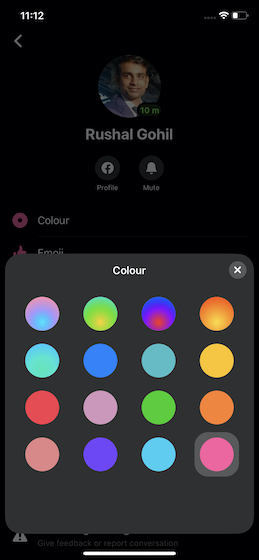De los miles de millones de personas que usan Facebook en todo el mundo a diario, un número bastante grande también usa su servicio de mensajería instantánea compañero, el Facebook Messenger. No sólo te permite chatear con tus amigos cómodamente, sino que también incluye funciones como llamadas de voz/vídeo, pegatinas divertidas y mucho más. Y el hecho de que Facebook Messenger sea una aplicación multiplataforma no hace sino mejorarla. Pero, por increíble que sea, ¿crees que eso es todo lo que hay en Facebook Messenger? Bueno, la respuesta corta es no. Al igual que hay trucos ocultos de Facebook, hay muchas funciones ocultas de Messenger con las que la gente no está familiarizada. Si eres una persona a la que le gustaría aprender esas funciones ocultas, sigue leyendo mientras te mostramos los mejores consejos y trucos de Facebook Messenger que deberías conocer en 2020.
Nota: No hemos incluido funciones como los stickers, los mensajes de vídeo y otras más en este artículo, ya que asumimos que los usuarios de Facebook Messenger deben estar familiarizados con estos consejos básicos.
- Consejos y trucos de Facebook Messenger en 2020
- Encuentra rápidamente los mensajes usando la búsqueda en la conversación
- Compartir ubicación en vivo
- Inicia una conversación encriptada con Chats Secretos
- Realiza encuestas
- Iniciar una videollamada de grupo
- Silenciar las notificaciones del chat
- Descargar fotos y vídeos por Wi-Fi
- Usa varias cuentas con Facebook Messenger
- Integrar aplicaciones adicionales con Facebook Messenger
- Aprovecha los chatbots
- Modo oscuro
- Ver todas las fotos y vídeos enviados/recibidos
- Ocultar tu estado activo
- Subir contactos a Facebook Messenger
- Personaliza tu configuración de mensajes de texto
- Controlar quién puede llegar a tus listas de chats
- Agregar apodos
- Bonus: elige un bonito tema de chat
- Usa impresionantes consejos y trucos de Facebook Messenger
Consejos y trucos de Facebook Messenger en 2020
Los emoticonos se han convertido en una parte integral de nuestra comunicación diaria. Si usted está utilizando cualquier tipo de servicio de mensajería de texto ya sea Facebook Messenger, WhatsApp o cualquier otro servicio similar, puedo apostar mi vida que usted está utilizando emojis. Mientras que todo el mundo sabe cómo usar los emojis en Facebook Messenger, no mucha gente sabe que puede cambiar el tamaño de los emojis antes de enviarlos.
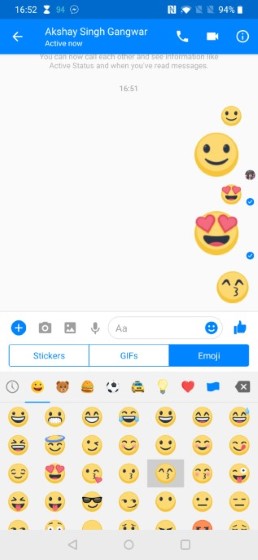
Esta característica hace que sea genial para los momentos en los que quieres enfatizar demasiado tus emociones. Lo mejor es que es bastante fácil cambiar el tamaño de los emojis antes de enviarlos. Sólo tienes que mantener pulsado el emoji que quieres enviar y empezará a hacerse más grande hasta que salte. Suelta el emoji antes de que salte y enviarás un emojis ampliado. Y si no estás seguro de qué emoji enviar, puedes leer nuestro artículo sobre el significado de los emoji para saber qué representa cada uno de ellos.
Encuentra rápidamente los mensajes usando la búsqueda en la conversación
Todos hemos pasado por esa situación en la que necesitamos encontrar un mensaje específico dentro de un hilo y pasamos minutos recorriendo todo nuestro historial de chat. Pues bien, con este ingenioso truco, podrás encontrar ese chat especial en cuestión de segundos. Bautizada como «Buscar en la conversación», la función permite a los usuarios buscar y encontrar los chats específicos que están buscando.
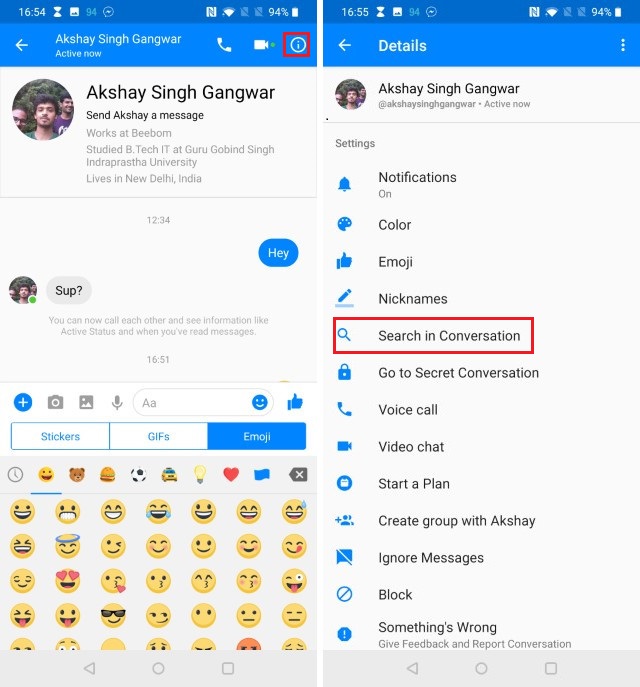
Para utilizar esta función, abre el chat en el que quieres encontrar el mensaje y luego toca el botón (i) en la parte superior derecha. Aquí, toca en «Buscar en la conversación» y escribe las palabras que recuerdes. Facebook Messenger encontrará al instante el chat que estás buscando.
Compartir ubicación en vivo
La posibilidad de compartir la ubicación en vivo es una gran característica para cualquiera que quiera vigilar a sus seres queridos durante un breve período de tiempo. Al igual que puedes compartir la ubicación en directo en WhatsApp, puedes hacerlo en Facebook Messenger. Esta función me resulta especialmente útil cuando viajo a un lugar desconocido, ya que me permite compartir mi ubicación con cualquier persona que quiera conocer. Facebook Messenger también hace que sea muy fácil compartir tu ubicación en vivo con amigos o familiares.
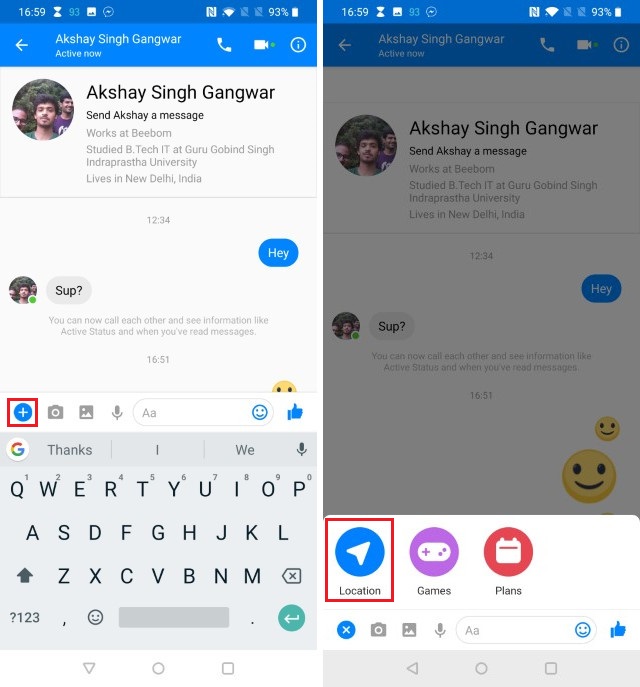
Para compartir tu ubicación en vivo, abre un chat y luego toca el icono (+). Aquí, toca en Ubicación y luego en «Compartir ubicación en vivo» para compartir tu estado actual. Una vez que compartas tu ubicación en directo, estará activa durante sesenta minutos antes de que expire. Por supuesto, puedes cancelar la compartición cuando quieras.
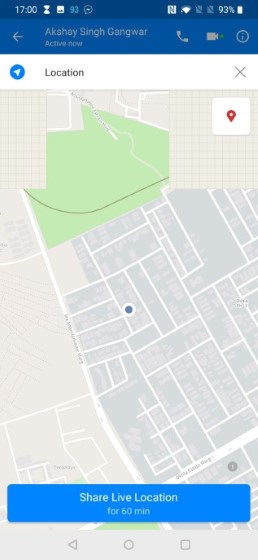
Inicia una conversación encriptada con Chats Secretos
Si hay algo que no se le da bien a Facebook es la privacidad. Aunque sabemos que Facebook Messenger no es la aplicación de chat más segura del mercado, la mayoría de nosotros sigue utilizándola porque es el lugar donde se encuentran todos nuestros amigos. Pues bien, no hay ninguna razón por la que no puedas iniciar una conversación segura incluso mientras usas Facebook Messenger, especialmente cuando hay un método para hacerlo.
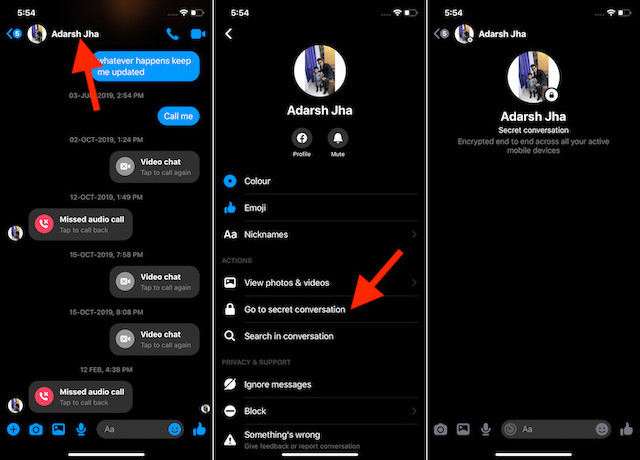
Para iniciar una conversación privada y encriptada, sólo tienes que abrir un hilo de conversación y luego tocar el nombre de tu amigo en la parte superior. Ahora, elige «Ir a la conversación secreta». Verás que el color del acento cambia del azul por defecto al negro. Esto indica que ahora estás en un modo de conversación segura. Ahora sólo tienes que seleccionar un contacto y empezar a chatear con él. Todos tus mensajes serán encriptados y eliminados después de un periodo de tiempo determinado. Si valoras tu privacidad, este es el consejo más importante de Facebook Messenger que puedes aprender.
Realiza encuestas
Si diriges un grupo de mensajes, sabes lo difícil que es conseguir que estén de acuerdo con algo. También es difícil de analizar a través de todos los otros mensajes en el grupo para llegar a las respuestas que usted está buscando. Por suerte, no tienes que hacerlo si sabes cómo utilizar la función «Encuestas» de Facebook Messenger.
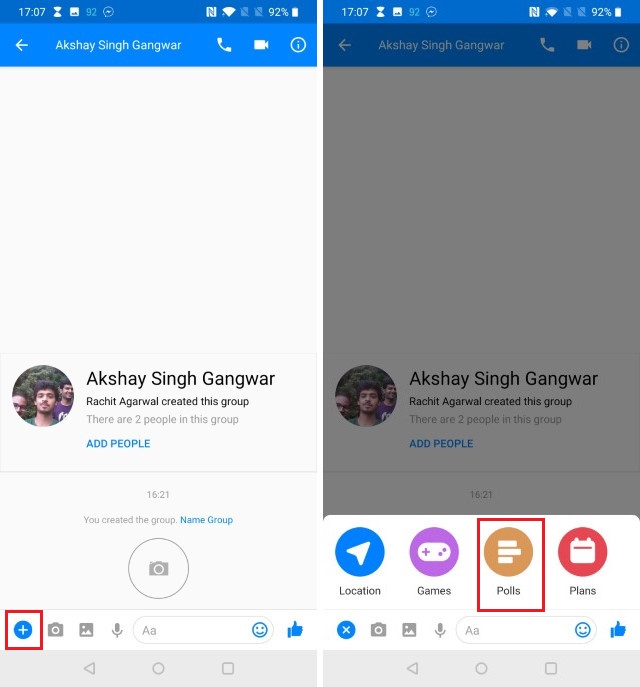
Para utilizar las encuestas de Facebook, abre un chat de grupo y toca el botón (+). Ahora toca en «Encuestas» y luego introduce tus opciones de pregunta y respuesta. Una vez que estés satisfecho con tu encuesta, toca el botón «Crear encuesta» para publicar la encuesta en el grupo.
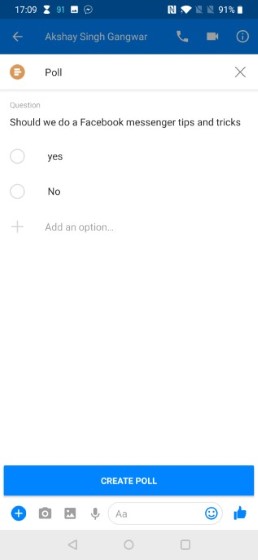
Iniciar una videollamada de grupo
Facebook introdujo una nueva función de videollamada de grupo allá por noviembre de 2016 y todavía me sorprende que no mucha gente la conozca. Iniciar una videollamada grupal es de lo más sencillo. Sólo tienes que abrir un chat de grupo o crear uno nuevo con las personas a las que quieres llamar. Ahora, toca el botón de vídeo en la parte superior derecha y Messenger iniciará automáticamente una videollamada de grupo. Así de fácil.
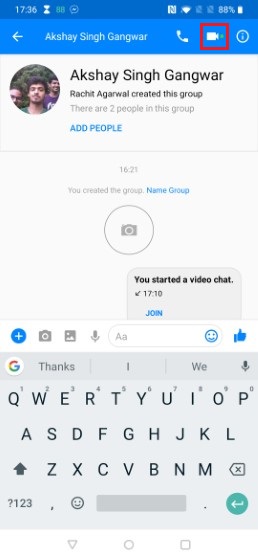
Las constantes notificaciones de chat de Facebook Messenger pueden ser (y son) realmente intrusivas y molestas, especialmente en ciertas situaciones en las que no quieres ser molestado. Por suerte, se pueden silenciar fácilmente, ya sea durante un tiempo determinado (15 minutos – 24 horas), o hasta que las anules manualmente. Para ello, mantén pulsada la conversación (o, en el caso de iOS, desliza el dedo hacia la izquierda en la conversación) y pulsa el botón de silenciar notificaciones. A continuación, especifica el periodo de tiempo durante el cual quieres silenciar las notificaciones. Echa un vistazo a las siguientes capturas de pantalla.
Silenciar las notificaciones del chat
Las constantes notificaciones del chat de Facebook Messenger pueden ser (y son) realmente intrusivas y molestas, especialmente en ciertas situaciones en las que no quieres ser molestado. Por suerte, se pueden silenciar fácilmente, ya sea durante un tiempo determinado (15 minutos – 24 horas), o hasta que las anules manualmente. Para ello, mantén pulsada la conversación (o, en el caso de iOS, desliza el dedo hacia la izquierda en la conversación) y pulsa el botón de silenciar notificaciones. A continuación, especifica el periodo de tiempo durante el cual quieres silenciar las notificaciones. Echa un vistazo a las siguientes capturas de pantalla.
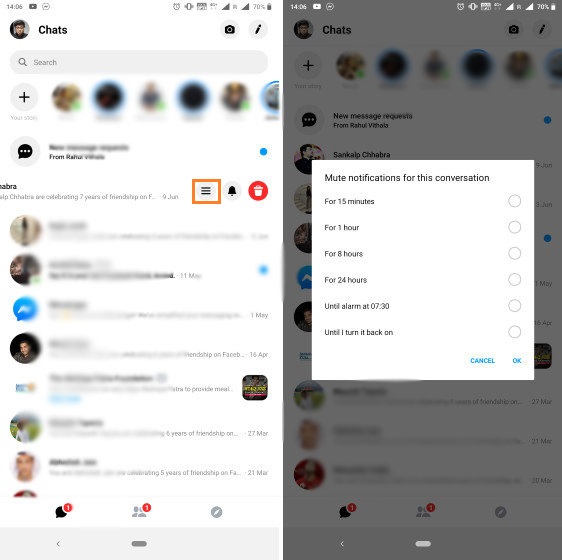
Descargar fotos y vídeos por Wi-Fi
Además de los mensajes de texto y los stickers, Facebook Messenger también permite enviar/recibir fotos y vídeos. Sin embargo, las fotos &vídeos recibidos se descargan automáticamente, lo que puede ser un problema si tienes un plan de datos limitado. Afortunadamente, puedes configurar Facebook Messenger para que descargue las fotos y los vídeos sólo a través de Wi-Fi, lo que ayuda a conservar los datos. Ve a la configuración de Facebook Messenger > Ahorro de datos, y desactiva la opción de descarga a través de datos móviles. Si tienes un plan de datos móviles limitado, este es uno de los consejos más importantes de Facebook que puedes aprender.
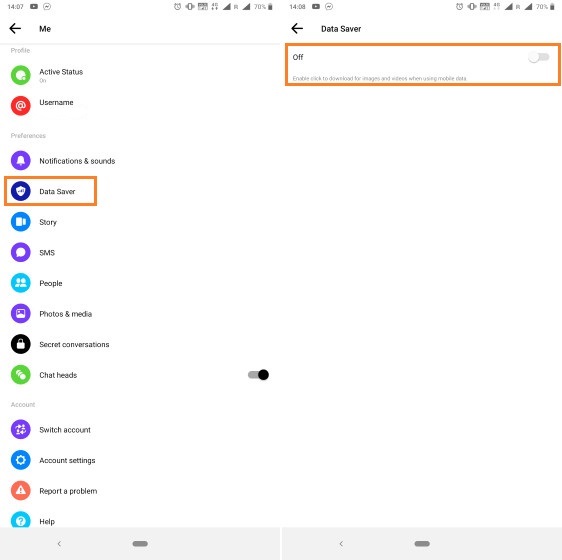
Usa varias cuentas con Facebook Messenger
Esta es otra ventaja para los usuarios de Messenger. Puedes añadir varias cuentas a Facebook Messenger al mismo tiempo y cambiar de una a otra sobre la marcha. La aplicación carga automáticamente los chats, la lista de contactos, etc. de la cuenta que esté activa en ese momento. Para ello, ve a Configuración > Cambiar cuentas, y utiliza el botón «Añadir cuenta» para añadir otra cuenta a Facebook Messenger. Incluso puedes especificar si se requiere la contraseña de la cuenta o no, al cambiar de cuenta.
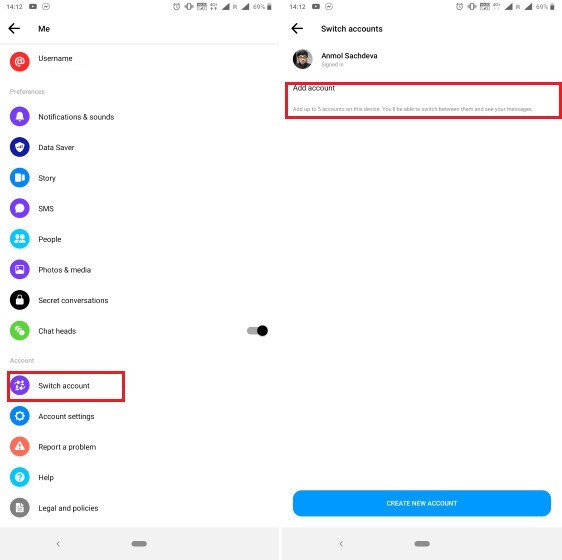
Integrar aplicaciones adicionales con Facebook Messenger
Aunque Facebook Messenger es bastante impresionante por sí mismo, puedes integrar un montón de aplicaciones adicionales en él para mejorar su funcionalidad aún más. Algunas de estas aplicaciones son GIPHY, Memes, Spotify, Apple Music y The Weather Channel. Sólo tienes que hacer clic en el botón de los cuatro puntos y luego tocar las aplicaciones que quieras utilizar. Lo mejor es que no necesitas instalar las aplicaciones por separado. Puedes encontrarlas directamente dentro de Facebook Messenger, como se muestra en las imágenes de abajo.
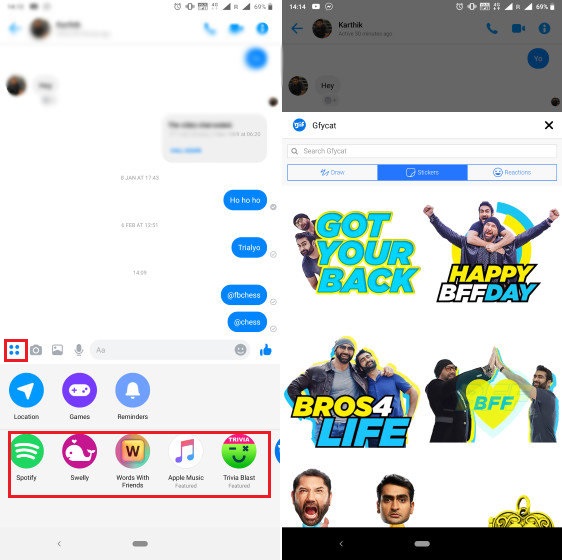
Aprovecha los chatbots
Además de ser divertidos, los chatbots de Facebook pueden ser muy útiles. Varios servicios populares ofrecen bots para Facebook Messenger para que puedas chatear con ellos y obtener respuestas rápidas. Desde bots del tiempo, bots de música hasta bots de vocabulario en inglés, la aplicación de mensajería te tiene totalmente cubierto. Así que, si quieres mejorar tus conocimientos, animar tu estado de ánimo o sintonizar tu música favorita directamente desde la plataforma de mensajería, los bots pueden hacer el trabajo por ti. Para empezar, pulsa el botón de chats en la esquina superior derecha. En la barra de búsqueda, escribe «@» seguido del nombre de tu chatbot favorito. Cuando aparezca, selecciónalo y ya está.
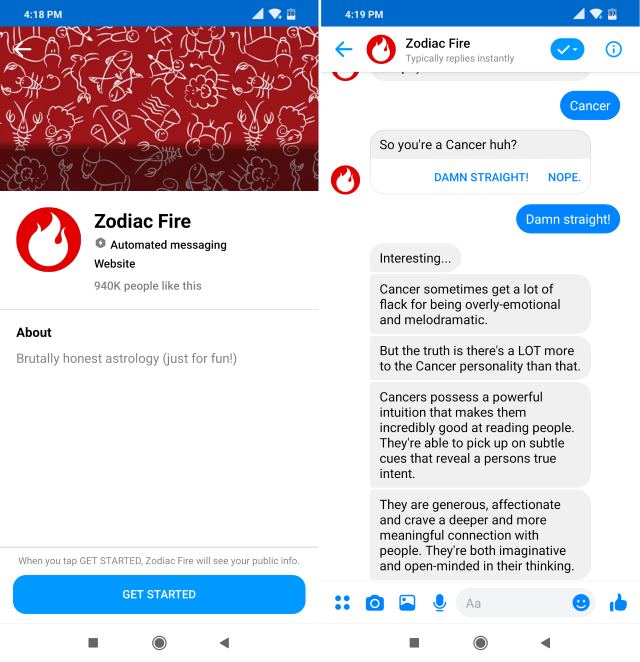
Modo oscuro
Si a menudo te encuentras chateando con tus amigos hasta altas horas de la noche, no deberías dejar de usar el modo oscuro. El tema oscuro te resultará muy agradable para los ojos y también los protegerá de las quemaduras. De este modo, tendrás una buena noche de sueño. Además de hacer que toda la interfaz tenga un aspecto agradable, puede incluso reducir el consumo de batería. Para empezar, abre Facebook Messenger -> pestaña Chats -> perfil -> modo oscuro. Ahora, activa el modo oscuro. Soy un búho nocturno, así que este es uno de mis consejos favoritos para Facebook Messenger.
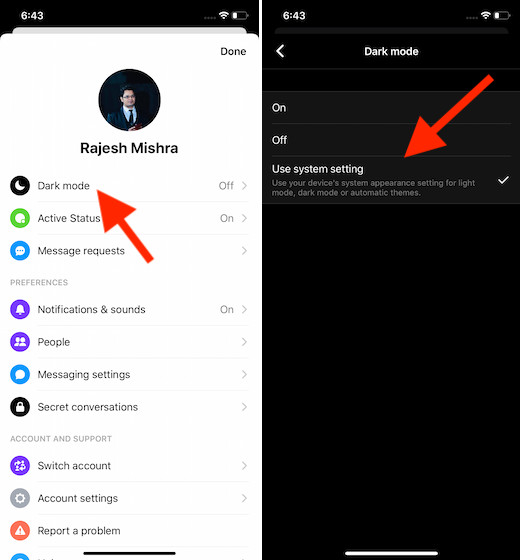
Nota: En iOS, tienes la opción de usar la configuración del sistema. Si quieres que la aplicación esté en consonancia con el modo oscuro de todo el sistema en tu dispositivo iOS, elige esta opción.
Ver todas las fotos y vídeos enviados/recibidos
Imagina una situación en la que tu querido amigo está lejos de ti y te sientes tan nostálgico que quieres viajar al pasado y echar un vistazo a los recuerdos que habéis compartido. ¿No sería genial poder acceder a la biblioteca de todos los medios compartidos? Sí, ¡sería realmente genial! Si este consejo también te hace eco, abre la conversación y toca el nombre de tu amigo en la parte superior. Ahora, toca en Ver fotos & vídeos. Ya está. Ahora, deberías ver todos los recuerdos compartidos.
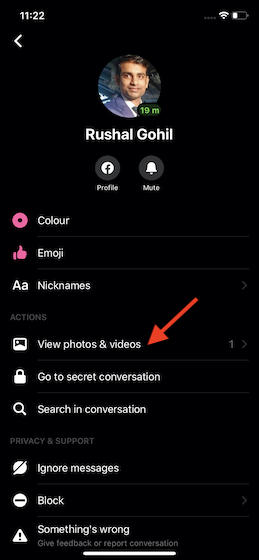
Ocultar tu estado activo
¡No me malinterpretes! El estado activo es bastante útil ya que permite a tus amigos comprobar si estás o no disponible para chatear. Además, también les permite averiguar cuándo has estado activo recientemente. Pero, ¿qué pasa si quieres mantener tu privacidad cuando usas la aplicación de mensajería en secreto por alguna razón personal? En tal situación, puedes desactivar el Estado Activo en Facebook Messenger para evitar que tus amigos descubran tu paradero en Facebook. 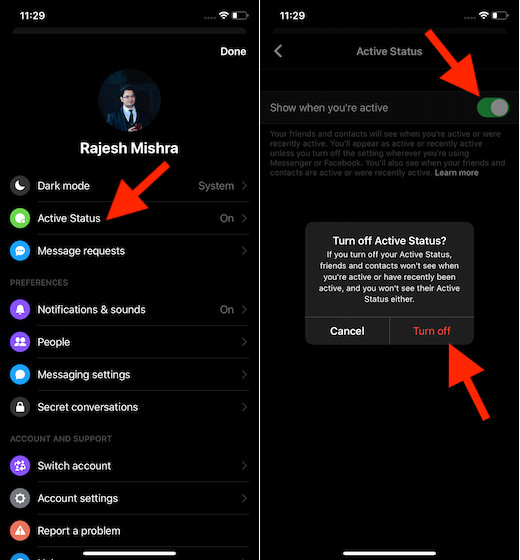
Ten en cuenta que cuando desactives tu estado activo, tus amigos no podrán comprobar tu estado ni tú podrás comprobar el suyo. También hay que tener en cuenta que seguirás apareciendo como activo o recientemente activo, a menos que hayas desactivado el estado en cualquier lugar donde utilices Facebook o Messenger. Para mantener tu estado en línea en secreto, inicia Messenger -> tu perfil -> Estado activo. Ahora, desactiva el interruptor junto a Mostrar cuando estás activo.
Subir contactos a Facebook Messenger
Facebook sugiere conexiones basadas en varias cosas, incluyendo tu libreta de direcciones. En caso de que quieras que Messenger encuentre tus contactos telefónicos y te ofrezca sugerencias para que puedas conectar con tus amigos en la plataforma de mensajería, este pequeño consejo es para ti. Para ello, entra en la pestaña Chats -> tu perfil -> Personas -> Subir contactos -> Activar. Ahora, espera un tiempo para que todos los contactos se suban a la plataforma de la red social.
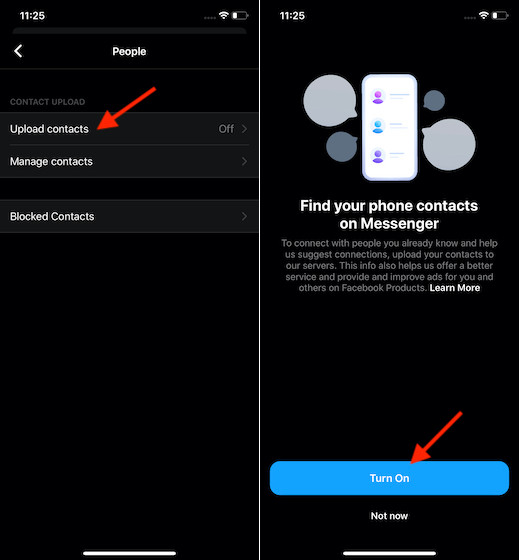
Personaliza tu configuración de mensajes de texto
Para una experiencia personalizada, debes personalizar la configuración de mensajes de texto de Facebook Messenger. La aplicación te permite cambiar el número de teléfono, activar las notificaciones de texto e incluso establecer limitaciones de texto diarias. Si te resulta útil esta función, toca en tu foto de perfil en la esquina superior derecha -> Configuración de la cuenta -> Mensajes de texto. Ahora, personaliza los ajustes como desees. Simplemente toca en Editar junto a una opción específica y luego elige la opción preferida.
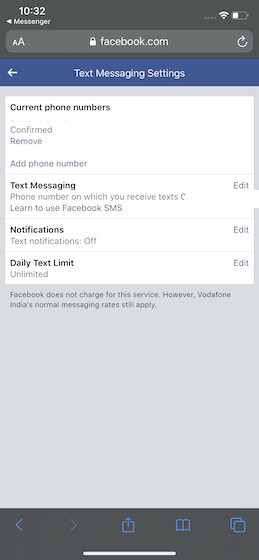
Controlar quién puede llegar a tus listas de chats
Si no quieres que cualquier Tom, Dick y Harry llegue a tus listas de chats, este consejo de Facebook Messenger es para ti. Por defecto, Messenger permite que cualquiera que tenga tu número de teléfono llegue a tus listas de chat. Sin embargo, tienes la libertad de cambiar este comportamiento. Un poco escondida en la configuración existe una opción para controlar esta característica centrada en la privacidad. Dirígete a tu aplicación Messenger -> tu perfil -> Configuración de la mensajería. Ahora, desactiva el interruptor para Personas que tienen tu número de teléfono. Ten en cuenta que los mensajes de tus amigos de Facebook se mostrarán en tu lista de chats. Pero las solicitudes de mensajes que sean spam o las que hayas desautorizado aparecerán en la sección de Solicitudes.
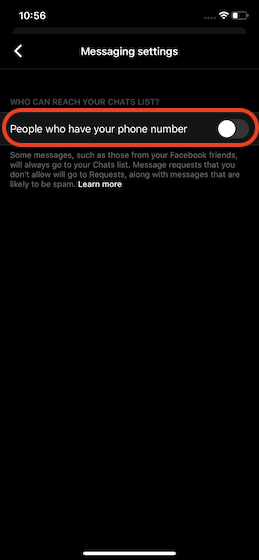
Agregar apodos
No sé cuáles son tus preferencias, pero a mí me gusta llamar a mis amigos con apodos especiales. De alguna manera mantienen los elementos de diversión intactos, especialmente durante una conversación libre. Así que, si tienes algunos apodos bonitos para tus amigos, ¿por qué no los añades ahora mismo? Para hacerlo, dirígete a un hilo de conversación específico -> toca el nombre de tu amigo en la parte superior -> Añade apodos. Ahora ya sabes lo que tienes que hacer, ¿no?
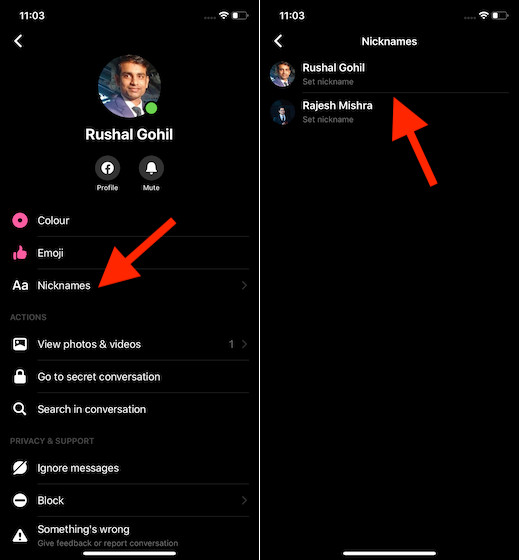
Bonus: elige un bonito tema de chat
¿Qué mejor manera de personalizar un chat que elegir un bonito tema de chat? Messenger ofrece un montón de temas de colores como el rosa intenso, el azul cerceta, el azul por defecto, el púrpura brillante, el baya llamativo, y más. Guárdalo para los momentos en los que quieras que el tema del chat tenga un aspecto tan romántico como tu estado de ánimo. Para conseguirlo, sumérgete en un hilo de conversación específico -> toca el nombre de tu amigo en la parte superior -> Color. Ahora, elige el tema preferido.